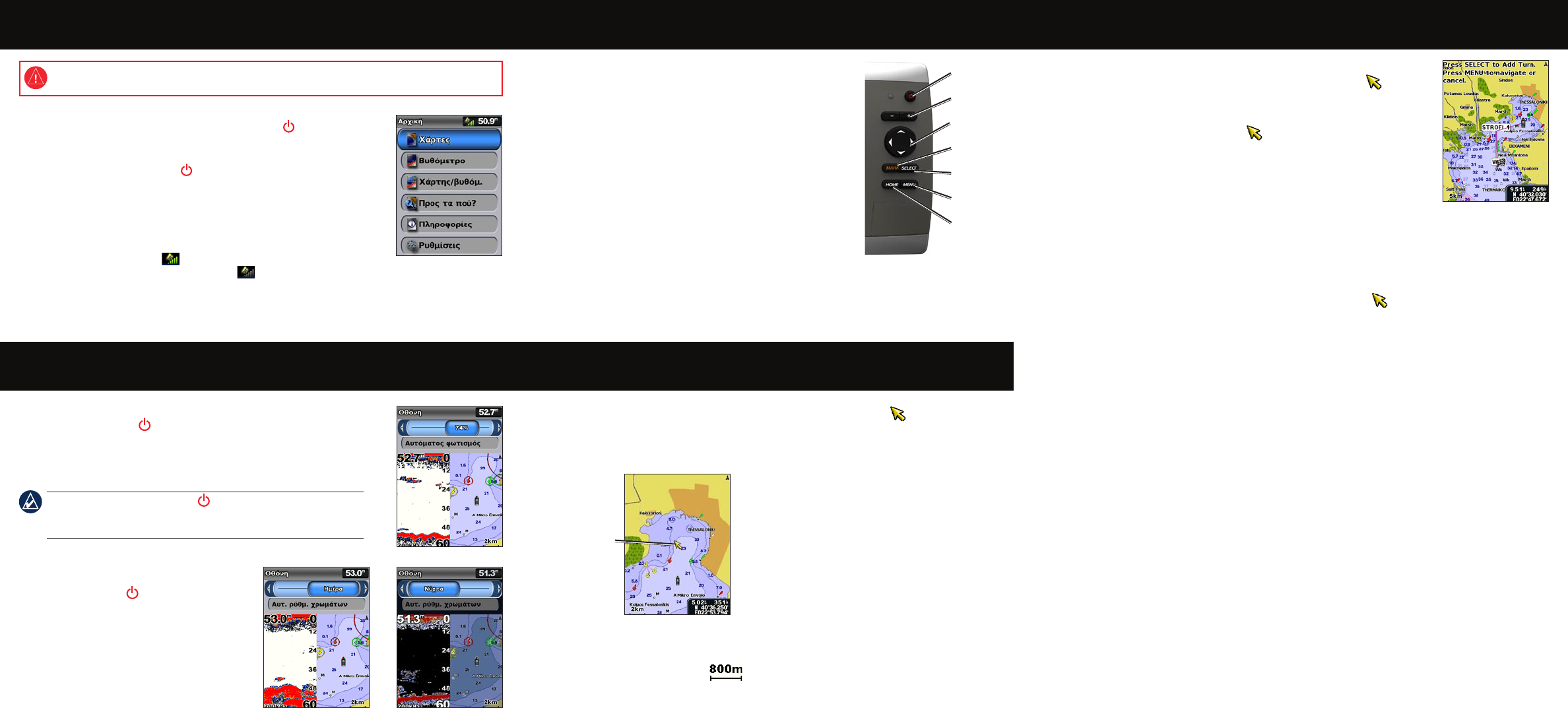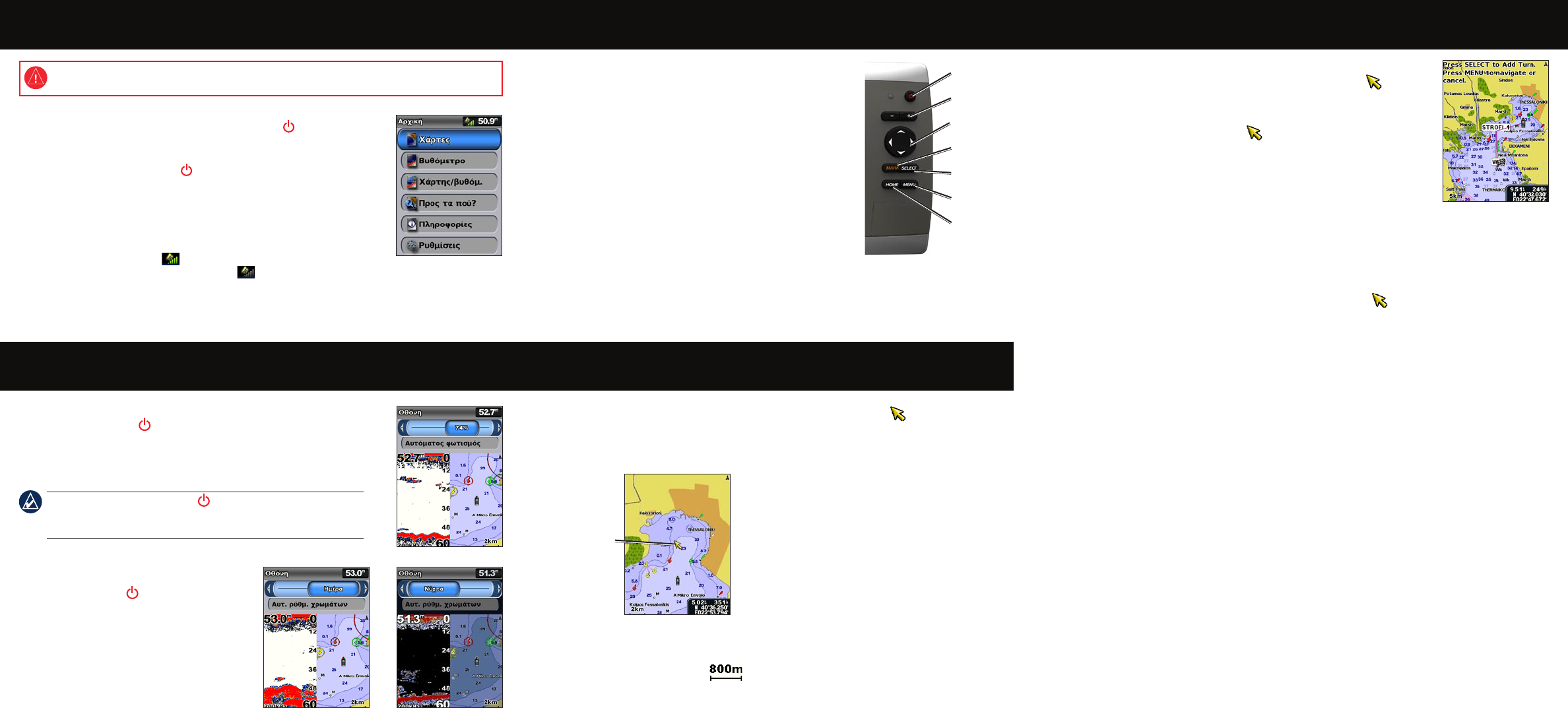
Δείτε τον οδηγό Σημαντικές πληροφορίες για την ασφάλεια και το προϊόν στη συσκευασία του προϊόντος,
για προειδοποιήσεις που αφορούν το προϊόν και άλλες σημαντικές πληροφορίες.
Ενεργοποίηση ή απενεργοποίηση της μονάδας
Για να ενεργοποιήσετε τη μονάδα, πατήστε και αφήστε το πλήκτρο
. Όταν εμφανιστεί η οθόνη προειδοποίησης, επιλέξτε
για να προβάλετε την Αρχική οθόνη. Για να απενεργοποιήσετε τη μονάδα,
πατήστε και κρατήστε πατημένο το πλήκτρο .
Λήψη δορυφορικών σημάτων GPS
Όταν ενεργοποιείτε τη μονάδα, ο δέκτης GPS πρέπει να συλλέξει δεδομένα
δορυφόρου και να προσδιορίσει την τρέχουσα θέση του. Όταν η μονάδα
λαμβάνει σήματα δορυφόρου, οι γραμμές ισχύος σήματος στην κορυφή της
Αρχικής οθόνης είναι πράσινες . Όταν η μονάδα δεν λαμβάνει σήματα
δορυφόρου, οι πράσινες γραμμές εξαφανίζονται και το εικονίδιο θέσης
εμφανίζει ένα ερωτηματικό που αναβοσβήνει.
Επισκεφθείτε τη διεύθυνση www.garmin.com για επιπλέον τεκμηρίωση και πληροφορίες.
Ενεργοποίηση της μονάδας και λήψη σήματος Χρήση πορειών και ιχνών
Ιούνιος2009 190-01074-67Αναθ.A ΕκτύπωσηστηνΤαϊβάν
Προσαρμογή των ρυθμίσεων εμφάνισης
Για τη προσαρμογή του φωτισμού:
1. Πατήστεκαιαφήστετο πλήκτροΛειτουργίας.
2. Επιλέξτε
Φωτισμός.
3. Πατήστεδεξιάήαριστεράστο
Rockerγιαμηαυτόματηρύθμισητου
φωτισμού.
Πατήστε το πλήκτρο επαναλαμβανόμενα
για εναλλαγή μεταξύ μέγιστου φωτισμού, ελάχιστου φωτισμού και της μη
αυτόματης ρύθμισής σας.
Για εναλλαγή μεταξύ των λειτουργιών ημέρας
και νύχτας:
1. Πατήστεκαιαφήστε τοπλήκτροΛειτουργίας.
2. Επιλέξτε
Χρώματα.
3. Πατήστεδεξιάήαριστεράστο
Rockerγια
εναλλαγήμεταξύλειτουργιών.
Μετακίνηση και ζουμ στο Χάρτη πλοήγησης
Χρησιμοποιήστε το ROCKER για να απομακρύνετε το βελάκι του χάρτη ( ) από την τρέχουσα
τοποθεσία σας και για να πραγματοποιήσετε κύλιση σε άλλες περιοχές πάνω στο Χάρτη πλοήγησης.
Καθώς μετακινείτε το βελάκι πέρα από την άκρη της τρέχουσας προβολής χάρτη, η οθόνη
πραγματοποιεί κύλιση προς τα εμπρός για να καλύψει την επόμενη περιοχή του χάρτη.
Καθώς μετακινείτε το βελάκι του χάρτη, μπορείτε να
δείτε την απόσταση και διόπτευσή του από την τρέχουσα
τοποθεσία σας και τις συντεταγμένες της θέσης που
βρίσκεται το βελάκι του χάρτη στην κάτω δεξιά γωνία
του χάρτη.
Για να μετακινήσετε το χάρτη, πατήστε πάνω, κάτω,
δεξιά ή αριστερά στο Rocker.
Αύξηση και μείωση του ζουμ στο χάρτη
Τα πλήκτρα ελέγχουν το επίπεδο ζουμ, το οποίο υποδεικνύεται από την κλίμακα στο
κάτω μέρος του χάρτη πλοήγησης ( ). Η ράβδος κάτω από τον αριθμό αντιπροσωπεύει αυτή την
απόσταση πάνω στον χάρτη.
Για να δημιουργήσετε μια πορεία από την τρέχουσα τοποθεσία σας:
1. ΑπότοΧάρτηπλοήγησης,χρησιμοποιήστετοβελάκιτουχάρτη( )γιανα
επισημάνετετονπροορισμόσαςκαιπατήστεSELECT.
2. Επιλέξτε
Πλοήγηση προς > Πορεία σε.
3. Χρησιμοποιήστετοβελάκιτουχάρτη(
)γιαναεπιλέξετετηντοποθεσία
στηνοποίαθέλετεναπραγματοποιήσετετηντελευταίαστροφήπροςτον
προορισμόσας.
4. Πατήστε
SELECT.Επαναλάβετεαυτότοβήμαγιαναπροσθέσετεεπιπλέον
στροφές.
5. Πατήστε
MENUγιαακύρωση,αναίρεσητηςτελευταίαςστροφήςήγιανα
ξεκινήσετετηνπλοήγησησεμιαπορεία.
Για να δημιουργήσετε μια πορεία σε άλλη τοποθεσία:
1. ΑπότηνΑρχικήοθόνη,επιλέξτεΠληροφορίες > Δεδομένα χρήστη > Πορείες > Νέα πορεία.
2. Επιλέξτε
Χρήση χάρτηήΧρήση λίστας σημείων.
3. Ανεπιλέξετε
Χρήση χάρτη,χρησιμοποιήστετοβελάκιτουχάρτη( )γιαναεπιλέξετετηναρχική
τοποθεσίαστηνοποίαθέλετεναξεκινήσετετηνέαπορεία.ΑνεπιλέξετεΧρήση λίστας σημείων,
επιλέξτετοπρώτοσημείοστηνπορείακαιπατήστε
SELECT.
4. Επιλέξτετηντοποθεσίατηςπρώτηςστροφήςκαιπατήστε
SELECT.Επαναλάβετεμέχριναολοκληρωθεί
ηπορεία.
5. Επιλέξτε
MENUγιανααποθηκεύσετετηνπορεία.
6. Επιλέξτετηνπορείαγιανατηνεπεξεργαστείτε,νατηδιαγράψετεήναπλοηγηθείτεσεαυτή.
Για να επεξεργαστείτε μια πορεία:
1. ΑπότηνΑρχικήοθόνη,επιλέξτεΠληροφορίες > Δεδομένα χρήστη > Πορείες.
2. Επιλέξτετηνπορείαπουθέλετεναεπεξεργαστείτε.
3. Επιλέξτε
Επεξεργασία πορείας.Μπορείτεναεπεξεργαστείτετοόνοματηςπορείαςήνα
χρησιμοποιήσετετοχάρτηήτηλίσταστροφώνγιαναεπεξεργαστείτετιςστροφέςτηςπορείας.
Για να ενεργοποιήσετε το αρχείο καταγραφής του ίχνους:
ΑπόοποιοδήποτεχάρτηεκτόςτουχάρτηFishEye3D,επιλέξτεMENU > Σημεία & Ίχνη > Ίχνη >
Ενεργοποίηση.Μιαγραμμήίχνουςστοχάρτηυποδεικνύειτοίχνοςσας.
Για να διαγράψετε το ενεργό ίχνος:
ΑπόοποιοδήποτεχάρτηεκτόςτουχάρτηFishEye3D,επιλέξτεMENU > Σημεία & Ίχνη > Ενεργά
Ίχνη > Διαγραφή ενεργού ίχνους.Ημνήμητουίχνουςδιαγράφεται.Τοτρέχονίχνοςεξακολουθείνα
καταγράφεται.
Χρήση πληκτρολογίου
—Πατήστε παρατεταμένα για την
ενεργοποίηση ή απενεργοποίηση της μονάδας. Πατήστε στιγμιαία
για την προσαρμογή του φωτισμού και των λειτουργιών ημέρας
και νύχτας.
—Πατήστε για να προσαρμόσετε το εύρος του
βυθομέτρου, να αυξήσετε ή να μειώσετε το ζουμ σε χάρτη, να
ανεβείτε ή να κατεβείτε σε λίστες ή να προσαρμόσετε το επίπεδο
φωτισμού.
ROCKER—Πατήστε πάνω, κάτω, δεξιά ή αριστερά για να
μετακινηθείτε στα μενού, να επισημάνετε πεδία και να εισαγάγετε
δεδομένα.
MARK—Πατήστε για να επισημάνετε σημείο.
SELECT—Πατήστε για να επιλέξετε στοιχεία που έχουν επισημανθεί.
HOME—Πατήστε για να επιστρέψετε στην Αρχική οθόνη.
MENU—Πατήστε για να προσπελάσετε πρόσθετες ρυθμίσεις και επιλογές διαμόρφωσης.
Πατήστε για να επιστρέψετε στην προηγούμενη οθόνη όταν ενδείκνυται.
Λειτουργία ημέρας Λειτουργία νύχτας
Βελάκι χάρτη
© 2009 Garmin Ltd. ή θυγατρικές της
Αρχική οθόνη
ΛΕΙΤΟΥΡΓΙΑ/
ΦΩΤΙΣΜΟΣ
ROCKER
ΕΥΡΟΣ
MARK
HOME
MENU
SELECT